RealVNC Viewer是一款擁有強大遠程控制功能的軟件,用戶可以使用本軟件對多臺設備進行一同控制,可以進行各種數據文件的傳輸以及桌面的控制等,軟件使用操作簡單,進行各種文件傳輸的時候,不需要進行各種配置安裝,使用的時候需要進行WINDOWS驗證,保證用戶的個人信息安全,軟件支持在多種系統上進行使用,擁有強大的安全機制,保護每一份數據的安全。
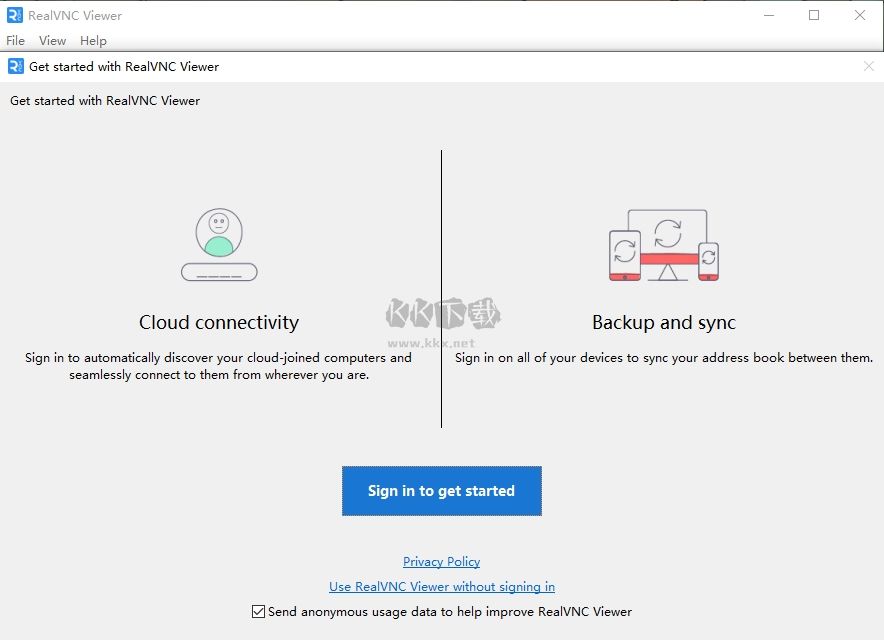
RealVNC Viewer安裝步驟
1、在本站下載RealVNC后,在電腦本地得到一個壓縮包,解壓后,雙擊.exe文件進入軟件安裝程序,點擊【next】繼續。
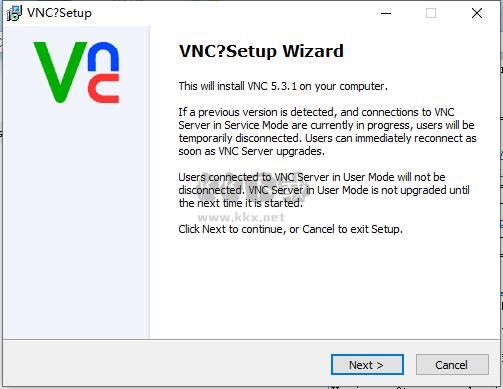
2、進入RealVNC安裝協議,點擊【I Accept...】,然后點擊【next】。
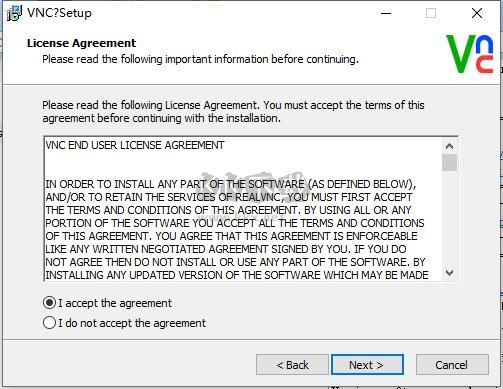
3、選擇軟件附加任務,選擇完成后點擊【next】。
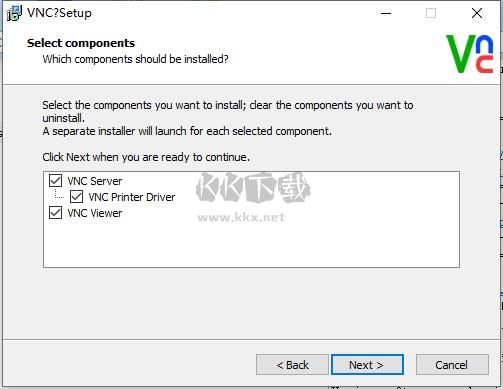
4、選擇RealVNC安裝位置,點擊【browse】在打開的窗口中,您可以自行選擇軟件安裝位置,選擇完成后點擊【next】。
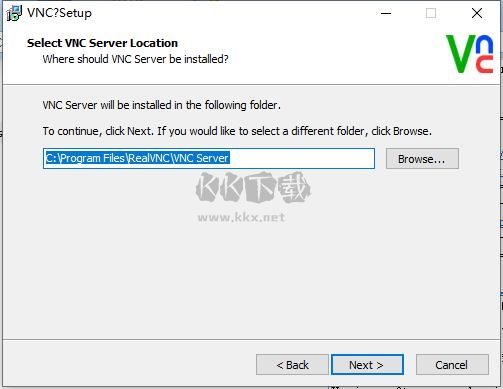
5、選擇RealVNC快捷方式存放位置,您可以自行選擇,選擇完成后點擊【next】。
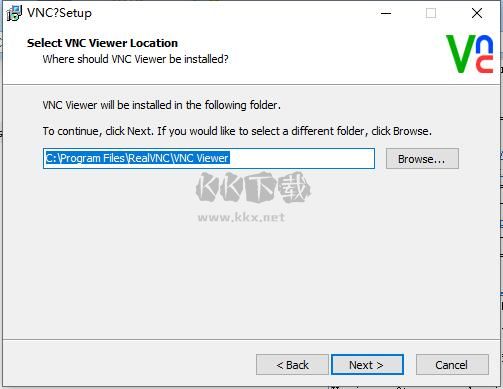
6、是否創建快捷方式,您可以自行選擇,選擇完成后點擊【next】。
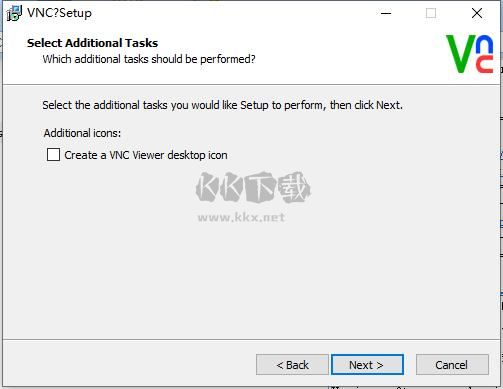
7、選擇RealVNC服務器安裝,選擇完成后點擊【next】。
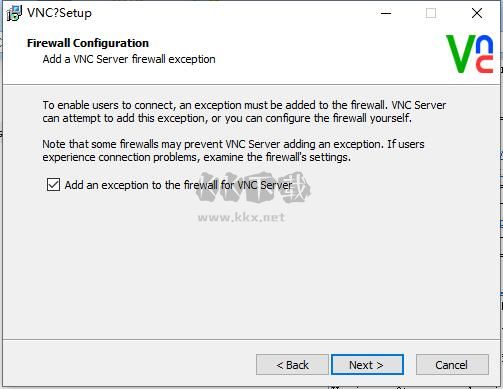
8、準備安裝RealVNC,點擊【install】。
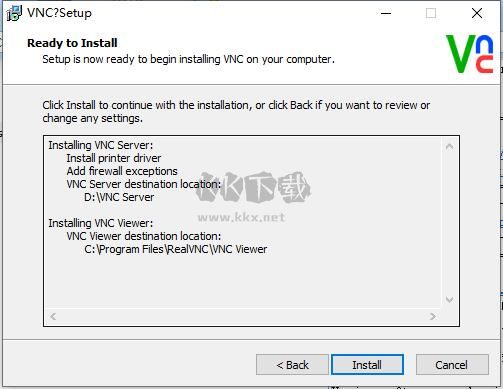
9、RealVNC正在安裝,您需要耐心等待軟件安裝完成就可以了。
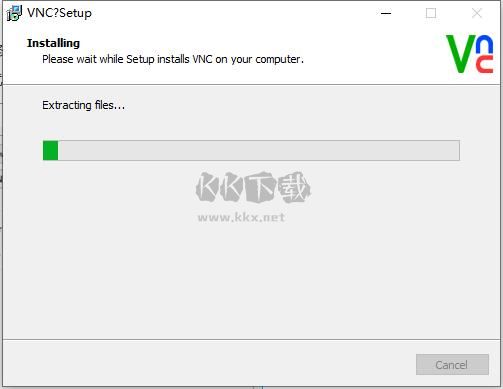
10、RealVNC安裝完成,點擊【finish】退出軟件安裝。
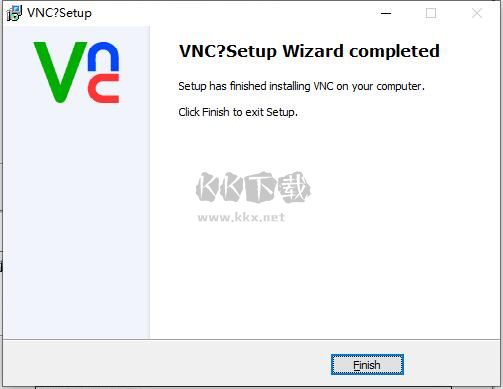
RealVNC Viewer使用說明
一、VNC的工作流程
1、首先你需要使用vnc通過vnc viewer工具連入VNC Server。(或是選擇瀏覽器的方式連入)
2、請選擇使用VNC Server工具向客戶端發送一對話窗口,如果有設置加密還需要你輸入正確的連接密碼,以及存取的VNC Server 顯示裝置。
3、在客戶端輸入連接密碼后,VNC Server 驗證客戶端是否具有存取權限。
4、若是客戶端通過 VNC Server 的驗證,客戶端即要求 VNC Server 顯示桌面環境。
5、被控端將畫面顯示控制權交由 VNC Server 負責。
6、VNC Server 將把被控端的桌面環境利用 VNC 通信協議送至客戶端,并且允許客戶端控制 VNC Server 的桌面環境及輸入裝置。
二、申請我的訂閱
1、要申請您的家庭和專業訂閱,您必須進行桌面訪問。使用RealVNC帳戶憑據登錄到要控制的每臺遠程計算機上運行的VNC服務器應用程序。
2、要申請您的企業訂閱,您可以進行桌面訪問,也可以使用許可證密鑰遠程或批量申請您的訂閱。
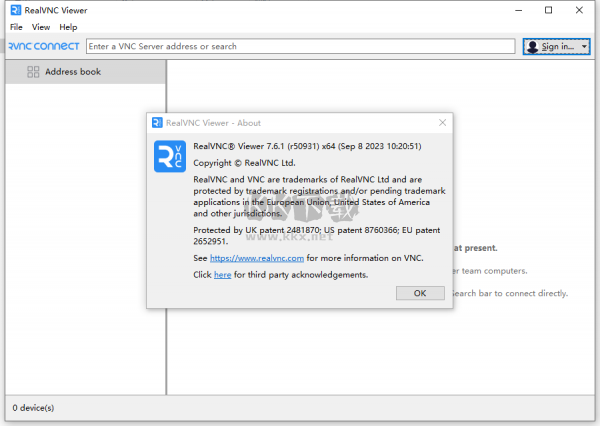
RealVNC Viewer內容
1、鼠標按鈕模式,可精確控制鼠標按鈕和滾動操作;
2、使用帶預覽的屏幕鍵盤輕松輸入文本;
3、滾動鍵欄上可用的重要非字符鍵盤鍵;
4、與您的計算機進行交互,就像坐在它前面一樣;
5、為連接提供用戶友好的名稱,并查看桌面預覽;
6、使用標準觸摸,點擊和拖動手勢輕松導航,滾動,拖動和選擇;
7、加密算法來保護遠程連接的安全性,確保數據和操作不被未經授權的訪問所竊取。
RealVNC Viewer功能
1、跨平臺支持
支持多種操作系統,包括Windows、Mac、Linux、Android等,可以在不同平臺之間進行遠程控制;
2、簡單易用
操作界面簡單直觀,用戶只需要安裝軟件并輸入遠程計算機的IP地址和密碼,就可以輕松連接到遠程計算機;
3、安全可靠
采用加密傳輸技術,可以保證遠程控制過程中的數據安全,防止數據泄露和被竊取;
4、多種功能
不僅支持遠程控制,還支持文件傳輸、剪貼板共享、會話記錄等多種功能,方便用戶進行文件管理和操作記錄;
5、高效便捷
可以幫助用戶實現遠程控制和管理,提高工作效率和便利性,特別是在遠程辦公、遠程教學等場景下,更加方便快捷。
RealVNC Viewer優勢
1、Windows 驗證 —— VNC Viewer中文版允許訪問 VNC 服務器以便控制基于標準的 Windows 用戶證書, 無論其是本地的、NT 域或者基于 Active Directory。
2、單一登錄 —— 允許在一個域內部訪問 VNC 服務器而不需要重新輸入用戶的名稱和口令。
3、簡單但有效的部署 —— 用 VNC Tool,即 VNC Deployment Tool for Windows 安裝和 管理 VNC Enterprise Edition 服務器。
4、桌面縮放 —— 通過精確的比例縮放,或動態縮放為任何大小。
5、Windows防火墻集成 —— 使 VNC Server 可以更直接的部署。
6、文件傳輸 —— 與 Windows 剪貼板結合,允許通過 VNC 連接在服務器和查看器計算機之間 復制文件而不需要額外的配置。
RealVNC Viewer評測
1.Windows 驗證
允許訪問 VNC 服務器以便控制基于標準的 Windows 用戶證書, 無論其是本地的、NT 域或者基于 Active Directory
2.單一登錄
允許在一個域內部訪問 VNC 服務器而不需要重新輸入用戶的名稱和口令
3.簡單但有效的部署
用 VNC Tool,即 VNC Deployment Tool for Windows 安裝和 管理 VNC Enterprise Edition 服務器
4.桌面縮放
通過精確的比例縮放,或動態縮放為任何大小
5.Windows 防火墻集成
使 VNC Server 可以更直接的部署
6.文件傳輸
與 Windows 剪貼板結合,允許通過 VNC 連接在服務器和查看器計算機之間 復制文件而不需要額外的配置
RealVNC Viewer問題
1、 我在客戶機端得到的遠程控制窗口如何才能做到全屏幕顯示?
在遠程控制窗口的左上角VNC圖標處單擊鼠標左鍵,你可以看見一個控制菜單,再勾選中“Full screen”(全屏幕)項即可實現全屏。
2、我在客戶機端將遠程控制窗口全屏幕顯示后,如何才能讓它重新回到普通窗口的模式下?
請按鍵盤上的Ctrl+Esc組合鍵(或用鍵盤上的窗口鍵),等出現客戶機端本身的開始菜單和任務欄之后,在任務欄中找到遠程控制窗口,在其上單擊鼠標右鍵,然后去掉“Full screen”前的小鉤即可回到普通窗口模式下。
3、當我在進行客戶機端的連接時,出現了如“Local loop-back connections are disable”的提示而不能成功,這是怎么回事呢?
這是因為你在這臺計算機上也運行了VNC服務器端,而VNC服務器端和客戶機端程序雖然可以共存于同一臺計算機上,但是不可以同時處于運行狀態。因此,你需要先關閉此計算機上的VNC服務器(在任務欄相關圖標處單擊鼠標右鍵,選“Close VNC”)后再進行客戶端的連接操作。
RealVNC Viewer推薦
1、遠程控制方法簡單。
2、自身內部認證,需滿足控制條件。
3、控制范圍廣,且可以應用于互聯網和局域網。
4、程序巧,占容量小,控制功能俱全。
5、文件傳輸。
6、桌面控制,且可以縮放。
7、可同時控制多臺電腦。

 realvnc中文破解版 v5.6.315.7M
realvnc中文破解版 v5.6.315.7M RealVNC中文破解版(含激活碼) V6.7.1企業版16.0M
RealVNC中文破解版(含激活碼) V6.7.1企業版16.0M RealVNC Viewer 漢化版v7.108.90M
RealVNC Viewer 漢化版v7.108.90M TeamViewer v14.2.8352便攜破解版26M
TeamViewer v14.2.8352便攜破解版26M TrustViewer中文版(遠程控制軟件) v2.3.0完全免費版1.7M
TrustViewer中文版(遠程控制軟件) v2.3.0完全免費版1.7M 遠程控制軟件TeamViewer v15.11.2免費版59.98M
遠程控制軟件TeamViewer v15.11.2免費版59.98M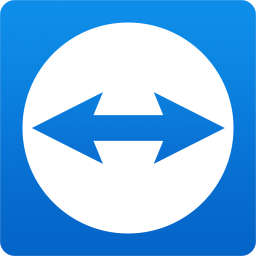 TeamViewer遠程控制軟件 V17官方中文版25.8MB
TeamViewer遠程控制軟件 V17官方中文版25.8MB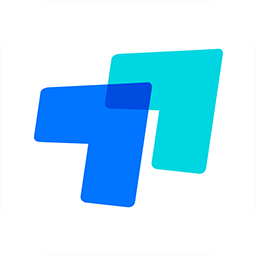 比TeamViewer好用的免費遠程控制軟件(ToDesk) v3.1.2永久免費版14M
比TeamViewer好用的免費遠程控制軟件(ToDesk) v3.1.2永久免費版14M AnyViewer遠程控制軟件 v3.3.0專業免費版39M
AnyViewer遠程控制軟件 v3.3.0專業免費版39M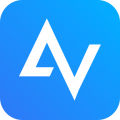 Anyviewer遠程控制 v4.1.039.41MB
Anyviewer遠程控制 v4.1.039.41MB